Windows 10 Administratorkonto aktivieren
Inhaltsverzeichnis:
In bestimmten Situationen möchten Sie möglicherweise zulassen, dass andere nur Programme ausführen, die Sie auf Ihrem Computer angeben. Was Sie brauchen, ist der Windows-Gruppenrichtlinien-Editor (der in Professional und höheren Versionen von Windows verfügbar ist). Um den Gruppenrichtlinien-Editor zu öffnen, drücken Sie die Schaltfläche Start, geben Sie gpedit.msc ein und drücken Sie die Eingabetaste.
Führen Sie nur angegebene Windows-Anwendungen aus
Gehen Sie im linken Bereich zu Benutzerkonfiguration> Administrative Vorlagen> System.

Doppelklicken Sie nun auf Nur angegebene Windows-Anwendungen ausführen.

Wählen Sie aus dem Kontrollkästchen Aktiviert. Um die erlaubten Anwendungen zu setzen, klicken Sie unter < Zeige Optionen.

Klicken Sie nun rechts neben dem Stern (*) unter Wert und geben Sie den Namen der Anwendungen ein, die Sie ausführen möchten. Wenn Sie beispielsweise Firefox ausführen möchten, geben Sie firefox.exe ein.

Diese Einstellung begrenzt die Windows-Programme, die Benutzer auf dem Computer ausführen dürfen. Wenn Sie diese Einstellung aktivieren, können Benutzer nur Programme ausführen, die Sie der Liste zulässiger Anwendungen hinzufügen.
Klicken Sie auf OK, und Sie sind fertig. Jetzt kann der Benutzer nur die von Ihnen angegebenen Programme öffnen.
Beachten Sie, dass diese Einstellung nur verhindert, dass Benutzer Programme ausführen, die vom Windows Explorer-Prozess gestartet wurden. Es verhindert nicht, dass Benutzer Programme wie Task-Manager ausführen, die vom Systemprozess oder von anderen Prozessen gestartet werden. Wenn Benutzer Zugriff auf die Eingabeaufforderung "Cmd.exe" haben, verhindert diese Einstellung außerdem nicht, dass sie Programme im Befehlsfenster starten, die sie nicht mit dem Windows-Explorer starten dürfen.
Übrigens könnten Sie sich das Auschecken zutrauen Windows Program Blocker, eine kostenlose App - oder Anwendungsblocker - Software, um die Ausführung von Software unter Windows 8 zu blockieren 7.
Wie Sie verhindern können, dass Benutzer Programme in Windows 7 installieren und verhindern, dass jemand Metro-Anwendungen in Windows 8 deinstallieren kann, könnten Sie ebenfalls interessieren.
Blockieren oder zulassen, Cookies von Drittanbietern zulassen: IE, Chrome, Firefox, Opera

Sehen Sie, wie Sie verweigern, blockieren können , akzeptieren, erlauben Sie Drittanbieter-Cookies und Website-Daten in Internet Explorer, Chrome, Firefox, Opera Browsern unter Windows 8.
Microsoft Excel wartet darauf, dass eine andere Anwendung eine OLE-Aktion ausführt
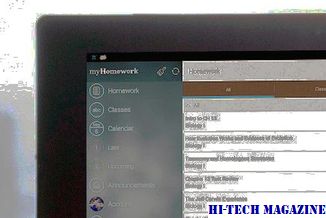
Lesen Sie diesen Beitrag, wenn Microsoft Excel auf eine andere Anwendung wartet um eine OLE-Aktion abzuschließen. Objektverknüpfung und -einbettung ermöglicht Office-Anwendungen die Interaktion mit anderen.
Blockieren oder zulassen. OneClickFirewall ist ein kostenloses Tool, mit dem Sie mit OneClickFirewall den Internetzugriff blockieren oder zulassen können von Anwendungen über das Kontextmenü.

Firewalls zu verstehen war eine schwierige Aufgabe. Eine







